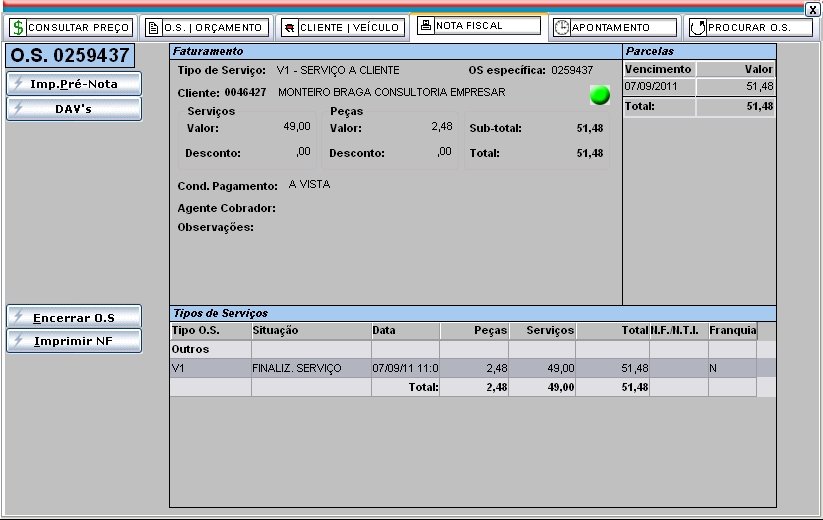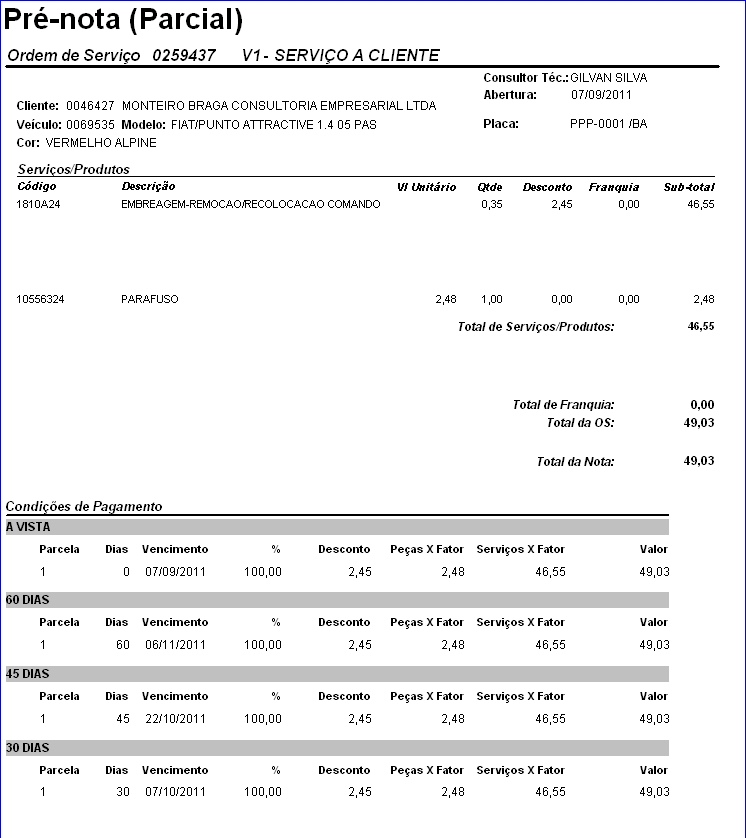Pré-Nota (Fast Service)
De Dealernet Wiki | Portal de Solução, Notas Técnicas, Versões e Treinamentos da Ação Informática
(Diferença entre revisões)
| Linha 7: | Linha 7: | ||
'''1.''' Na janela ''Nota Fiscal'' clique '''Imp. Pré-Nota'''; | '''1.''' Na janela ''Nota Fiscal'' clique '''Imp. Pré-Nota'''; | ||
| - | [[Arquivo: | + | [[Arquivo:Fastservice85.jpg]] |
<p align="justify">'''2.''' O relatório será agrupado por serviços/revisão. A opção ''Agrupar peças requisitadas por Serviços/Requisição'' mostra informações separadas por Serviço de Revisão com as peças usadas na revisão; e outros serviços com as peças usadas em cada serviço.</p> | <p align="justify">'''2.''' O relatório será agrupado por serviços/revisão. A opção ''Agrupar peças requisitadas por Serviços/Requisição'' mostra informações separadas por Serviço de Revisão com as peças usadas na revisão; e outros serviços com as peças usadas em cada serviço.</p> | ||
Edição de 13h28min de 17 de novembro de 2011
FAST SERVICE
Pré-Nota é um relatório que identifica os serviços executados, as peças aplicadas no veÃculo do cliente e as diversas formas de pagamento disponÃveis.
Encontra-se disponÃvel na tela de Nota Fiscal.
1. Na janela Nota Fiscal clique Imp. Pré-Nota;
2. O relatório será agrupado por serviços/revisão. A opção Agrupar peças requisitadas por Serviços/Requisição mostra informações separadas por Serviço de Revisão com as peças usadas na revisão; e outros serviços com as peças usadas em cada serviço.
3. Para selecionar as formas de pagamento, clique Cond. Pagto.;
4. Marque as opções e clique OK;
5. Clique Preview para visualizar relatório;
6. Para imprimir, clique Imprimir.